 Neus安装和配置手册
Neus安装和配置手册
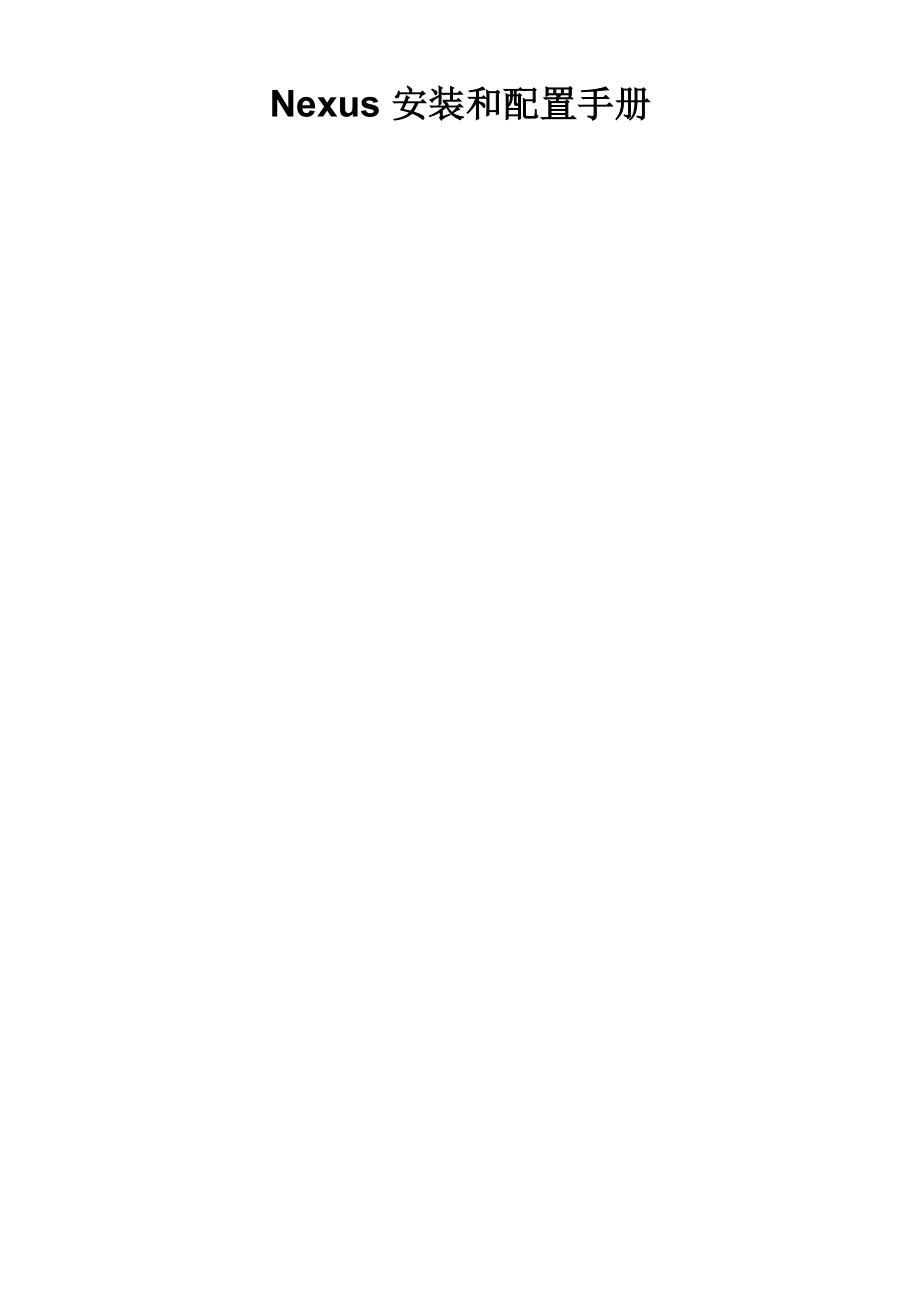


《Neus安装和配置手册》由会员分享,可在线阅读,更多相关《Neus安装和配置手册(14页珍藏版)》请在装配图网上搜索。
1、Nexus 安装和配置手册修订记录:目录图目录1. 简介1.1. 概述本文主要介绍Nexus的安装和配置。Nexus为Maven仓库管理器。Nexus提供了强大的仓库管理功能,构件搜索功能,它占 用较少的内存,基于简单文件系统而非数据库。下图描述了项目组使用Nexus的结构。图-Nexus仓库图 1 中, Public 为仓库组,包含了 central、3rdparty、rcms_release 和 rcms_snapshots。Central 为代理仓库,通过代理访问中央仓库。 3rdparty 为宿主仓库,用于存放第三方的构件; rcms_release 和 rcms_snapshots
2、为宿主仓库,用于存放项目的构件。黄色的 maven 代表开发人员进行日常开发时,通过 public 下载开发过程中所需的构件,绿色的 maven 代表版本发布人员在版本发布时,直接将构件部署到项目仓库中。3rdparty仓库的构件通过管理员在Nexus的控制台手工进行部署。1.2. 适用范围与预期读者适用于信息化项目研发人员参考使用。1.3. 参考资料1.4. 术语2. 安装2.1. 介质下载打开浏览器(本文以firefox为例),输入nexus的下载页面:页面显示如下:图Nexus下载页面如上图示,单击DOWNLOADNEXUSOSS,进入如下页面 图Nexus介质下载页面如上图示,单击NE
3、XUS(ZIP),浏览器将提示下载文件。图 文件下载提示对话框 点击确定按钮,开始下载Nexus文件:图 下载进度框 下载成功后,显示如下对话框图 下载完成对话框图 资源管理器2.2. 软件安装nexus是一种绿色软件,将下载的压缩文件解压到一个本地目录即完成安装。 右键单击下载到的文件,如下图示图 选择解压文件选择解压文件菜单项,显示解压对话框图 解压对话框在解压对话框的目标路径中输入c:software,然后,单击确定按钮,完成解压。进入 c:software 目录,显示如下:图 解压后的资源管理器图 重命名2.3. 环境变量在系统中添加环境变量NEXUS_HOME,如下图示:图-NEXU
4、S_HOME3. 运行Nexus 安装目录下有 nexus 针对不同操作系统的运行脚本,对于 Windows ,运行脚本存放目录为NEXUS_HOME%binjswwindows-x86-32,在该目录下,有以下文件:图 -Nexus 运行文件这几个文件用途如下:以独立进程启动 Nexus:将 Nexus 安装成 Windows 服务:启动 Nexus 服务:停止 Nexus 服务:卸载 NexusWindows 服务首先,右键单击,选择以管理员身份运行,如下图示图-安装 Nexus 服务将 Nexus 安装成 Windows 服务。3.1. 启动右键单击,选择以管理员身份运行,启动Nexus
5、服务;也可以通过Windows服务管理 器进行启动。Nexus启动后,在浏览器的地址栏输入:8081/nexus即显示 Nexus 主页面如下图 -Nexus 主页面3.2. 停止右键单击,选择以管理员身份运行,执行完后,Nexus即停止了;也可以通过Windows服务管理器进行停止。4. 配置 Nexus在 Nexus 主页面中,鼠标单击页面右上角的 LogIn 图标,显示登录页面图-Nexus登录页面在 Username 右侧的输入框中输入 admin在 Password 右侧的输入框中输入 admin123 然后,单击 LogIn 按钮,进入 Nexus 管理页面。图-Nexus管理页面
6、4.1. 创建RCMS仓库点击左侧导航栏中的Repositories链接,在右侧面板中选择“Add”,弹出下拉菜单, 如下所示:图 -Nexus 仓库选择菜单接着在下拉菜单中选择HostRepository,显示仓库的配置信息图-宿主仓库配置信息如上图示,在RepositorylD以及RepositoryName右侧的输入框输入rcms_release,其余保持默认值,点击“ Save ”按钮,显示如下:图 - 创建过程按照以上步骤,接着创建宿主仓库rcms_snapshots,创建完成后,点击刷新,显示最终 的界面如下。图 - 仓库列表4.2. 配置 Central 仓库点击“Central
7、”,如下图所示:图 -选择 Central 仓库选择上图中“Configuration”,展开如下:图-代理仓库配置信息将“DownloadRemotelndexes”选项改为“True”,显示如下:图-更改下载选项展开上图中“OverrideHTTPProxySettings ”选项,如下所示:CentralBrowse Storag亡日n営活亡 IndexonfigurnMirrors SummiaryBrows亡 RemDte七I Rennote Repojsrtorv Accesshttp :/irapol. mave fl org/ mae n 2/Remote Storaoe Lo
8、ot onDownload Remote indexesFie Content Validation6a 匚ksurn Polcy-Proxy Host10.Z32.39.1Proxy Port8000 尊| Autli ein Uu Don (optiokkal)Auto Blacking EnsbledSave | Reset图-设置代理填写“ProxyHost”和“ProxyPort”,点击“Save”,完成代理设置。4.3. 修改 public 仓库组点击 PublicRepositories ,显示如下:图-PublicRepositories 仓库组选择上图中的“Configura
9、tion”,展开如下所示:图 -添加仓库在仓库组中添加项目需要的仓库资源3rdparty 为第三方类库Central 为代理仓库rcms_realease 以及 rcms_snapshots 为项目仓库5. 用户管理5.1. 创建仓库权限点击页面左侧导航栏中“Security”,弹出如下下拉菜单: 图-Security下拉菜单点击上图中的“Privileges”,显示下信息:图 - 权限列表点击上图中Add-RepositoryTargetPrivilege,弹出下图信息图 -TargetPrivilege 信息图分别填入Name,Description,选择所对应的仓库rcmc_releas
10、e,以及 RepositoryTarget 信息,如下图所示:图 - 结果展示图点击“Save”,完成了对应仓库rcms_release的权限创建,使用同样的办法完成对于 rcms_snapshots 的权限创建。5.2. 创建角色本节需要创建一个包含上节权限的角色。在左侧导航栏中选择“ Securi ty”,弹出下拉菜单,如下图所示:图-Security下拉菜单点击上图中的“Roles”,弹出信息如下图所示:图 - 角色列表选择Add-NexusRole,如下图所示:图 - 新建角色弹出如下对话框:图 - 角色信息依次填入 RoleId, Name 信息,如下图所示:图-填写角色信息点击上图
11、中“Add”,弹出如下对话框:图-权限对话框在Fliter中输入“rcms”搜素,我们需要的权限,展示如下图-搜索展示图选中需要添加的权限,如下图所示:图-所需权限列表点击“0K”,弹出如下界面:图-创建角色点击“0K”,完成角色和权限的绑定。5.3. 创建用户点击页面左侧导航栏中“Security”,弹出如下下拉菜单:图-Security下拉菜单点击上图中“Users”,弹出下图信息图-用户信息点击Add-NexusUser,如下图所示:图 - 添加新用户弹出对话框如下:图-用户信息填写用户、密码、邮箱等信息,如下图所示:图-填写用户信息点击上图“Add”按钮,为新建用户,授予角色,显示如下
12、:图-选择角色点击“0K”,弹出如下信息图 - 授予用户权限点击“Save”,完成所有操作。6. 配置 Maven本节主要介绍如何配置Maven,以便使用Nexus下载和部署构件。6.1. 开发人员打开maven的用户配置文件(用户主目录.m2)。6.1.1. 配置在文件中mirrors与/mirrors之间,添加如下内容:nexusnexus*6.2. 版本发布人员版本发布人员除了需要进行开发人员的配置外,还需要进行以下配置6.2.1. 配置在文件中servers与/servers之间,添加如下用户认证信息:rcms_release 密码rcms_snapshots 密码/server其中,
13、用户名和密码要以实际的用户名和密码替换。6.3. 配置打开项目中的文件,在文件中项目仓库:rcms_releasercms_release(/repositoryrcms_snapshotsrcms_snapshots/distributionManagement7. 附录:部署第三方类库在Nexus的管理页面中,点击左侧导航栏“Repositories”,显示如下:图-仓库列表选择“ 3rdpar ty”,展开如下:图-第三方类库点击“ArtifactUpload”,显示信息如下:图-构件信息表按填写构件描述信息,显示如下:图-填写构件信息点击“SelectArtifacet(s) toUpload”,选择需要上传构件,显示如下:图-选择上传构件点击“打开”,弹出下图信息:图-添加构件在上图中,点击“ AddAr tifac t”,显示如下:图-上传构件点击上图中“ UploadA rt ifac t”,弹出对话框:图-上传构件完成点击“OK”,完成仓库构件。
- 温馨提示:
1: 本站所有资源如无特殊说明,都需要本地电脑安装OFFICE2007和PDF阅读器。图纸软件为CAD,CAXA,PROE,UG,SolidWorks等.压缩文件请下载最新的WinRAR软件解压。
2: 本站的文档不包含任何第三方提供的附件图纸等,如果需要附件,请联系上传者。文件的所有权益归上传用户所有。
3.本站RAR压缩包中若带图纸,网页内容里面会有图纸预览,若没有图纸预览就没有图纸。
4. 未经权益所有人同意不得将文件中的内容挪作商业或盈利用途。
5. 装配图网仅提供信息存储空间,仅对用户上传内容的表现方式做保护处理,对用户上传分享的文档内容本身不做任何修改或编辑,并不能对任何下载内容负责。
6. 下载文件中如有侵权或不适当内容,请与我们联系,我们立即纠正。
7. 本站不保证下载资源的准确性、安全性和完整性, 同时也不承担用户因使用这些下载资源对自己和他人造成任何形式的伤害或损失。
